win10系统回滚后更新提示你的设备已安装最新的更新的解决办法
来源:www.laobaicai.net 发布时间:2018-01-31 08:15
最近,有位windows10系统用户反映,默认情况下,windiws10系统都会自动更新补丁。但自己在某次更新时安装失败然后进行开机回滚,发现回滚后根本无法更新,检查更新时提示“你的设备已安装最新的更新”,这该怎么办呢?本文带来“你的设备已安装最新的更新”的解决方法。
最近,一位用户反馈自己在某次更新时安装失败然后进行开机回滚,发现回滚后根本无法更新,检查更新时提示“你的设备已安装最新的更新”,这种情况该怎么解决呢?下面小编就为大家分享下该问题的具体修复方法。
解决方法:
断开网络进行如下操作,如果遇到程序占用的问题,操作进入到安全模式进行
1、按win+X,再按A后,在cmd里使用下面的命令关闭相关的一些服务。
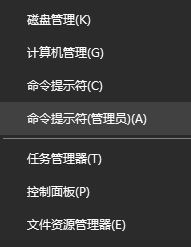
net stop wuauserv
net stop cryptSvc
net stop bits
net stop msiserver
2、完成后,再执行下面的两条,把对应的两个文件夹进行重命名:
ren C:\Windows\SoftwareDistribution SoftwareDistribution.old
ren C:\Windows\System32\catroot2 Catroot2.old
3、重命名后,再使用命令重启开启上面关闭的服务:
net start wuauserv
net start cryptSvc
net start bits
net start msiserver
全部结束后重启计算机并重新检查更新。
以上就是关于win10系统回滚后更新提示你的设备已安装最新的更新的解决方法全部内容的介绍,通过上述步骤的简单操作,我们就能够成功解决无法更新补丁的问题!希望本教程能够帮助到所有有需要的朋友们!
下一篇:如何快速修复Win10SD卡?
推荐阅读
"win10系统亮度调节无效解决方法介绍"
- win10系统没有亮度调节解决方法介绍 2022-08-07
- win10系统关闭windows安全警报操作方法介绍 2022-08-06
- win10系统无法取消屏保解决方法介绍 2022-08-05
- win10系统创建家庭组操作方法介绍 2022-08-03
win10系统音频服务未响应解决方法介绍
- win10系统卸载语言包操作方法介绍 2022-08-01
- win10怎么还原系统 2022-07-31
- win10系统蓝屏代码0x00000001解决方法介绍 2022-07-31
- win10系统安装蓝牙驱动操作方法介绍 2022-07-29
老白菜下载
更多-
 老白菜怎样一键制作u盘启动盘
老白菜怎样一键制作u盘启动盘软件大小:358 MB
-
 老白菜超级u盘启动制作工具UEFI版7.3下载
老白菜超级u盘启动制作工具UEFI版7.3下载软件大小:490 MB
-
 老白菜一键u盘装ghost XP系统详细图文教程
老白菜一键u盘装ghost XP系统详细图文教程软件大小:358 MB
-
 老白菜装机工具在线安装工具下载
老白菜装机工具在线安装工具下载软件大小:3.03 MB










